¿Sabes como realizar las copias de seguridad en WhatsApp? Sin duda que este procedimiento es uno de los más fáciles para deslizar y más aún, si tienes conocimiento de los diferentes trucos Android que existen en la actualidad.
Hacer copias de seguridad en WhatsApp en el celular Android representa únicamente tener que ingresar al área de los ajustes de la aplicación móvil y posteriormente, definir si queremos que el respaldo se realice de forma semanal, mensual o en cualquier otro período de tiempo.
Copias de seguridad en WhatsApp para Android: problemas
Debido a que las copias de seguridad de WhatsApp en Android no representa un gran problema a la hora de realizarlas, en este artículo trataremos de mencionar los diferentes problemas que se presentan cuando queremos hacer una de ellas.
Hay ocasiones en las cuales, el usuario ha logrado notar que estas copias de seguridad no se realizan efectivamente; un mensaje de error generalmente advierte al usuario diciéndole, que la sincronización no se ha llevado a cabo o simplemente, que el proceso se ha visto interrumpido.
Existen diferente número de razones por las cuales falla la ejecución de estas copias de seguridad pero, aquí trataremos de mencionar las soluciones que deberías llevar a cabo para corregir este problema.
- Reiniciar el teléfono móvil. Hay ocasiones en las cuales, el usuario no ha reiniciado a su celular Android durante mucho tiempo y esto podría ser el motivo del problema.
- Intentar borrar la caché de WhatsApp. La caché por lo general acumula determinado número de archivos basura y por tanto, el usuario debe tratar de borrarlos. Para ello solamente tienes que entrar al área de las aplicaciones, buscar a WhatsApp y posteriormente, tocar el botón para borrar la caché.
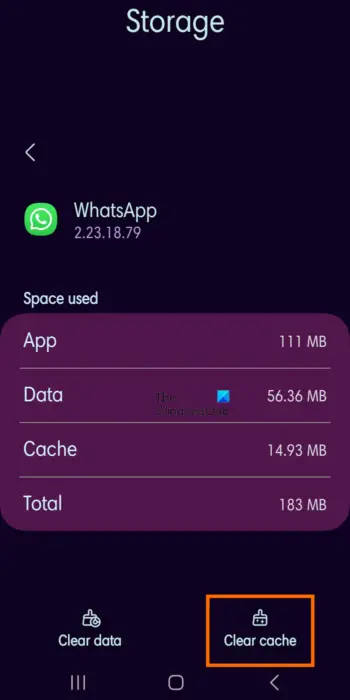
- Verificar la conexión de red. Increíblemente, este también viene a ser el problema; debes verificar que estas conectado a una red válida y para ello, podrías emplear a la herramienta «speedTest» para saber si estas teniendo la velocidad correcta de navegación.
- Analizar a la cuenta de Google Drive. Por si no lo sabes, este es el servicio utilizado por WhatsApp para guardar las copias de seguridad. Por tal motivo, debes tratar de ver si no existe alguna restricción por parte de Google para que puedas guardar información. Dentro de ese análisis trata de ver si tienes espacio suficiente en la nube.
- Actualizar a WhatsApp Android. Hay personas que no actualizan a la versión antigua de WhatsApp y ese podría ser el problema; también, si estas utilizando la versión beta de WhatsApp y no puedes actualizar a la herramienta desde Google Play Store, tendrás que buscar la versión superior del APK para hacer la actualización de forma manual.
- Borrar la copia de seguridad hecha en Google Drive. Podría hacer que la copia de seguridad que actualmente se encuentra en el servicio de Google esté defectuosa y por tanto, no admite más datos. Por tal motivo, debes intentar borrar a ese archivo desde la misma aplicación, manualmente entrando a tu cuenta de Google Drive.
Todas y cada una de las soluciones que hemos dado anteriormente, pueden ayudar a cualquier usuario para realizar copias de seguridad de WhatsApp en el celular Android; lastimosamente, el problema no depende de esas situaciones y por tanto, persiste.
Hacer copias de seguridad de WhatsApp con aplicaciones de terceros
Hay ocasiones en las cuales, las soluciones más fáciles de llevar a cabo no son suficientes para solucionar un problema; ese es el momento en que debemos acudir a aplicaciones de terceros.
En nuestros canales de YouTube (Somos Android) puedes encontrar una gran cantidad de vídeos que hablan de las copias de seguridad, que se pueden realizar con aplicaciones de terceros para WhatsApp. De todas formas, aquí trataremos de mencionar un método bastante fácil y práctico de llevar a cabo esta tarea.
Aquella aplicación que puedes ver en la parte superior viene a ser un pequeño complemento o extensión para instalar en Google Chrome; esto representa también tener que seguir determinado número de pasos, mismos que los mencionaremos a continuación:
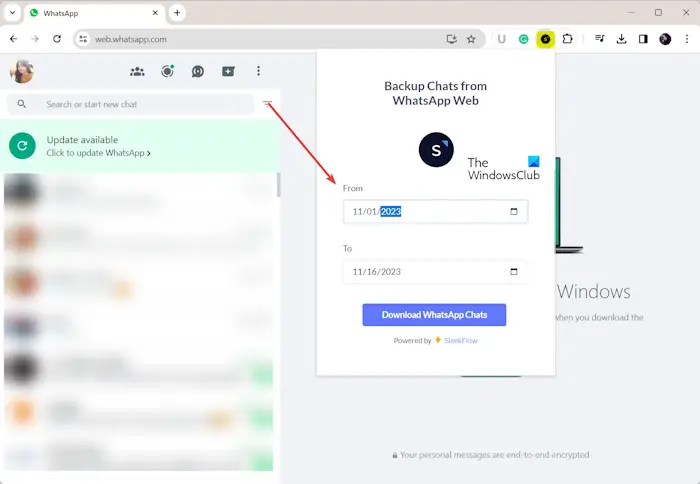
- En primer lugar, abre tu navegador de Google Chrome e instala el complemento sugerido anteriormente.
- Luego de ello, debes iniciar sesión en WhatsApp dentro de Google Chrome (esto representa, tener que utilizar la función de «dispositivos vinculados» de la aplicación móvil).
- Una vez que hayas iniciado sesión, debes hacer clic en el icono de la extensión agregar en Google Chrome.
- En ese momento se creará una copia de seguridad de los chats, archivo que puede ser un hombre porque se descargará a tu ordenador personal.
Quizá, esta viene a ser una excelente alternativa ya que estaríamos creando, una copia de seguridad de los chat de WhatsApp de forma manual y en un dispositivo local; lo mejor de todo, es que podemos definir un período de tiempo para realizar este respaldo.
Eso quiere decir, que si tenemos una gran cantidad de mensajes que provienen de diferente número de contactos y amigos, quizá necesitemos realizar la copia de seguridad de un período de tiempo específico, más reciente o de lo que consideres más importante.
Con todo lo que hemos mencionado en este artículo quizá ya tendrás la posibilidad de respaldar todos los mensajes con sus respectivos archivos, de WhatsApp al ordenador personal.






